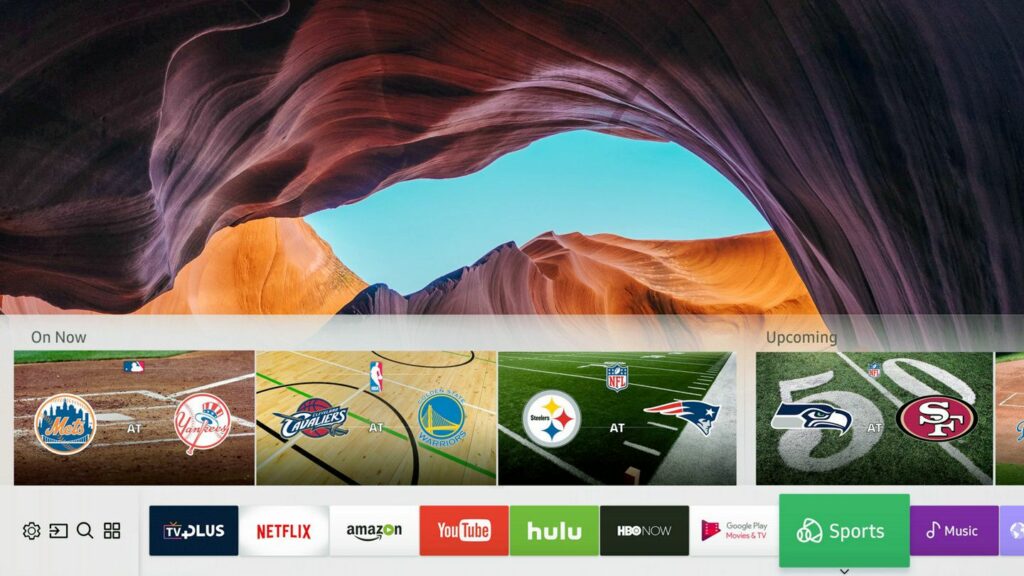
Platforma Smart TV společnosti Samsung je považována za jednu z nejkomplexnějších a od roku 2015 jsou její funkce Smart TV postaveny na platformě operačního systému Tizen. Takto je implementován operační systém Tizen v chytrých televizorech Samsung.
Inteligentní rozbočovač
- Ikona ozubeného kola – Když vyberete tuto ikonu, nabídka rychlého nastavení se zobrazí těsně nad hlavním pruhem. Můžete přejít na jakékoli zobrazené nastavení, vybrat jej a provést úpravy obrazu. Pokud se vrátíte zpět a vyberete ikonu ozubeného kola, dostanete se do rozsáhlejší nabídky nastavení, která pokrývá většinu obrazovky.
- Krabice s šipkou – Když tuto ikonu zvýrazníte, nad hlavní navigační lištou se zobrazí nabídka výběru vstupu. Odtud pak můžete vybrat kterýkoli ze vstupů. Výběr zahrnuje dokonce i PC, pokud je připojeno ke stejné domácí síti jako televizor. To vám umožní přístup ke všem kompatibilním zvukům, videím nebo statickým obrázkům, které můžete mít uložené v počítači. Pokud se vrátíte zpět a kliknete na ikonu ozubeného kola, v levém horním rohu televizní obrazovky se zobrazí tradičnější nabídka pro výběr vstupu a tam můžete provést výběr, pokud chcete.
- Zvětšovací sklo – Toto je nabídka Hledat. Je-li vybráno, zobrazí se komentář „Vyhledat televizní programy, filmy, televizní kanály nebo aplikace“. Je-li vybráno, dostanete se na obrazovku pro vyhledávání na celou obrazovku, která obsahuje virtuální klávesnici. Můžete zadávat hledané výrazy procházením klávesnice pomocí dálkového ovladače televizoru (dálkový ovladač televizoru nemá žádná tlačítka s čísly ani písmeny), nebo můžete připojit standardní USB klávesnici systému Windows a procházet nebo psát své položky.
- Náměstí Se Čtyři Malé Krabice – Pokud se tato ikona zobrazí na vašem televizoru, kliknutím na ni přejdete přímo do celé nabídky aplikací. Tato ikona není součástí všech televizorů vybavených technologií Tizen.
- TV Plus –Tato funkce je sponzorována společností Fandango Now. Když jej vyberete, uvidíte ukázku filmů a televizních pořadů, které si můžete vypůjčit nebo koupit od online služby Fandango. Poté postupujte podle všech potřebných pokynů k pronájmu nebo nákupu pro prohlížení.
- Správa a navigace aplikací – Zbytek lišty napravo od předchozích ikon obsahuje všechny předinstalované aplikace i ty, které jste přidali. Jak zvýrazníte každou aplikaci, uvidíte zvýrazněný obsah nebo funkce pro každou aplikaci. Při procházení vodorovnou navigační nabídkou se navíc zobrazí pole s textem „Aplikace„. Pokud vyberete toto, dostanete se do hlavní nabídky aplikací (stejně jako předchozí ikona“ čtyř políček „), která obsahuje seznam všech stažených aplikací a dalších, které jsou k dispozici ke stažení. Pokud aplikaci nevidíte chcete, můžete také kliknout na ikonu vyhledávání v horním rohu stránky nabídky aplikací a zjistit, zda je k dispozici. Nabídka aplikací také vždy „připne“ nebo „odepne“ všechny aplikace, které chcete zobrazit. navigační lišta (stejně jako při připínání aplikací do nabídky Start na PC).
- Na navigační liště je také výběr označený jako „Webový prohlížeč“. Zvolíte-li toto, dostanete se do plně internetového webového prohlížeče, který poskytuje podobné možnosti vyhledávání jako jeden počítač nebo smartphone (jednodušší, pokud připojíte klávesnici systému Windows).
- Při dalším prozkoumávání navigační lišty si můžete všimnout určité duplikace s nabídkou výběru vstupu. Díky integraci jak vstupu, tak výběru aplikací je však vše opravdu rychlé.
Další podpora pro televizory Samsung vybavené technologií Tizen
Operační systém Tizen poskytuje synchronizaci pro Wi-Fi Direct a Bluetooth. Samsung umožňuje sdílení audio a video obsahu z kompatibilních chytrých telefonů a tabletů pomocí Wi-Fi Direct nebo Bluetooth prostřednictvím aplikace SmartView. K ovládání televizoru můžete také používat smartphone, včetně navigace v nabídkách a procházení webu. Pokud máte kompatibilní zařízení (Samsung označuje své vlastní značkové smartphony a tablety – které běží na Androidu), které používáte, televizor jej automaticky vyhledá a uzamkne pro přímé streamování nebo sdílení. Díky sdílení televizního a mobilního zařízení a přímému „připojení“ mohou diváci sledovat živý televizní obsah na svém mobilním zařízení kdekoli v dosahu jejich domácí sítě. Jako další bonus nemusí televizor zůstat zapnutý. Kromě navigace v inteligentním rozbočovači založeném na Tizenu pomocí tradičních funkcí dálkového ovládání point-and-click, podporují vybrané televizory Samsung také hlasovou interakci prostřednictvím hlasových dálkových ovladačů. Některé dálkové ovladače používají Bixby. Hlasové ovládání Bixby je však proprietární a není kompatibilní s jinými platformami hlasových asistentů, jako jsou Alexa nebo Google Assistant. Vybrané televizory Samsung také poskytují možnost ovládat další inteligentní domácí zařízení pomocí kompatibilních chytrých telefonů a tabletů prostřednictvím aplikace Smart Things.
Sečteno a podtrženo
Tizen umožnil společnosti Samsung vylepšit vzhled a navigaci svého systému nabídek Smart Hub na obrazovce. Můžete použít buď zobrazené rozhraní, nebo můžete pomocí dálkového ovladače získat přístup k tradičnějšímu rozložení nabídky pro komplexnější ovládání nebo možnosti nastavení. Společnost Samsung poprvé začlenila systém Tizen do svých televizorů v roce 2015. Aktualizace firmwaru přidaly funkce, takže vzhled a funkce displeje inteligentního rozbočovače, které můžete vidět na jejich modelech 2015, 2016, 2017 a 2018, se mohou lišit do budoucna možné další varianty.